Corrija o Windows Update 1903 congelando a 60-70% no Windows 10
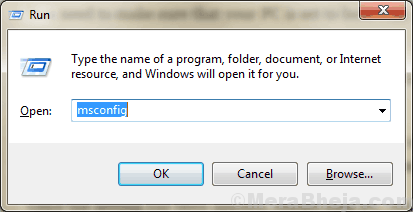
- 2459
- 537
- Howard Fritsch
O Windows lançou o Windows Update 1903 com muitos novos recursos em 21 de maio de 2019. Mas muitos dos usuários ainda não receberam a atualização e, quando estão tentando atualizar suas janelas, estão ficando presos a 60-70%. Se você está enfrentando o mesmo problema e encontrando uma solução para o seu problema, você está no lugar certo. Existem muitas razões pelas quais esse problema pode acontecer com o usuário, mas para a maioria dos usuários, é um bug do Windows Update. Siga estas soluções fáceis se você não puder instalar o Windows Update 1903 normalmente do aplicativo Windows Configurações.
Embora este post esteja escrito considerando o problema relacionado ao Windows Update 1903, essas correções também funcionarão para as futuras atualizações do Windows 10 também. Mas antes de avançar para as correções, primeiro, tente essas soluções alternativas iniciais.
Soluções alternativas iniciais-
1. Verifique se há atualização do Windows de Configurações aplicativo. Você pode acessar o Configurações Aplicação apenas pressionando Chave do Windows+i.2. Verifique as configurações de atualização do Windows.
Se alguma dessas tentativas não resolver seu problema, escolha essas soluções.
Índice
- FIX-1 Excluir conteúdo da pasta de máquina de máquina-
- FIX-2 Use a ferramenta de criação de mídia do Windows-
- Fix-3 Windows 10 Atualização do site da Microsoft diretamente-
FIX-1 Excluir conteúdo da pasta de máquina de máquina-
Alguns usuários relataram resolver seu problema alterando algumas mudanças em seu C: Drive no modo de segurança. Siga estas etapas minuciosamente e tente atualizar suas janelas depois de executar todas essas etapas-
1. Primeiro, pressione o Windows key e 'R'Chave juntos. Isso vai abrir o Correr janela.
2. No Correr Janela, tipo “MSCONFIG”E depois pressione a tecla 'Enter' do seu teclado.
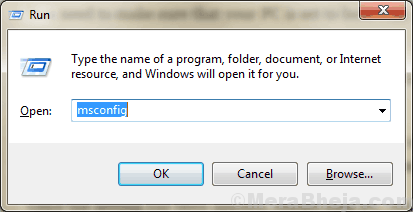
3. Agora, vá para o “BotaGuia e verifique a “Modo de segurança”Opção.
4. Em seguida, clique em “Aplicar" e "OK”Para reiniciar seu computador em Modo de segurança.
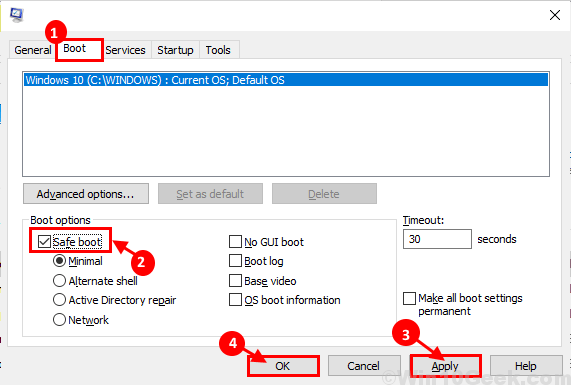
5. Agora, quando você estiver iniciado, pressione Chave do Windows+e abrir Explorador de arquivos Janela, navegue para este local-
C: \ ProgramData \ Microsoft \ Crypto \ RSA \ MachineKeys
6. Agora, pressione Ctrl+a Para selecionar todo o conteúdo da pasta Machinekeys e pressionar 'Excluir'Para excluir todo o conteúdo.
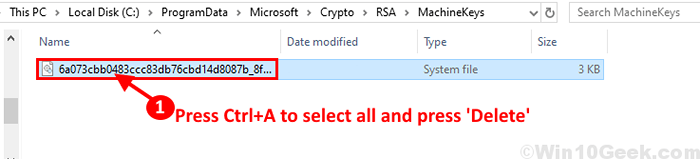
Se você não puder excluir o conteúdo da pasta Machinekey, siga estas etapas a seguir para mover a pasta e criar outra pasta vazia em seu lugar.
a. Navegue até este local em seu Explorador de arquivos-
C: \ ProgramData \ Microsoft \ Crypto \ RSA
Agora, selecione o “MachinekeysPasta e pressione Ctrl+x para cortá -lo e depois ir para Área de Trabalho (ou qualquer um dos seus locais favoritos em seu disco) e pressione Ctrl+v para colar lá.
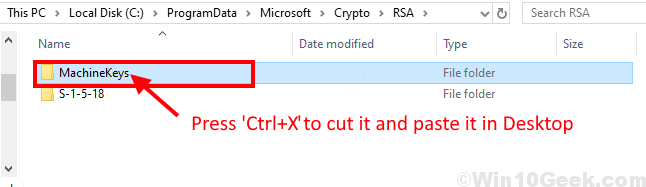
b. Agora, navegue para o mesmo local I.e. -
C: \ ProgramData \ Microsoft \ Crypto \ RSA
Agora, Clique com o botão direito do mouse sobre "Novo”E clique em“Pasta““.
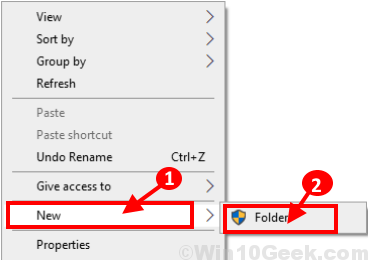
c. Agora, Clique com o botão direito do mouse sobre "Nova pasta”E clique em“Renomear”E nomeie a pasta como“Machinekeys““.
Isso vai criar um vazio Machinekeys pasta.
7. Agora navegue para este local no Explorador de arquivos-
C: \ Windows \ System32
Agora, role para baixo para encontrar o “Inetsrv" pasta. Clique com o botão direito do mouse nele e clique em “Renomear”Para nomeá -lo como“inetsrv.velho““.
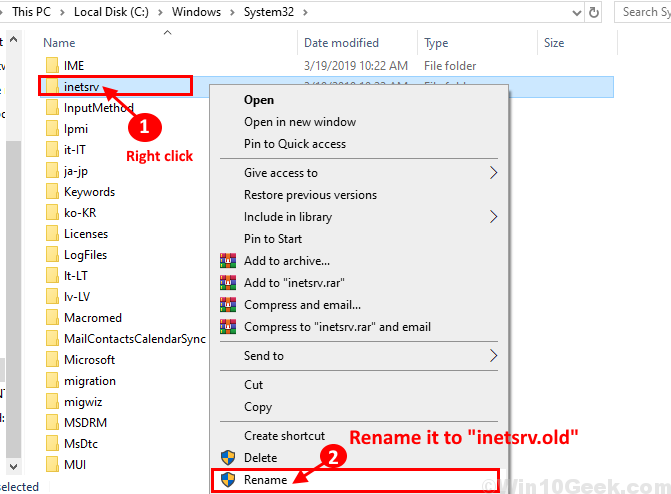
Reinicializart seu computador de volta às janelas normais novamente.
8. Agora, pressione Chave do Windows+R lançar Correr e tipo “OptionAlemeatures”E acerte Enter.
Recursos do Windows A janela será aberta.
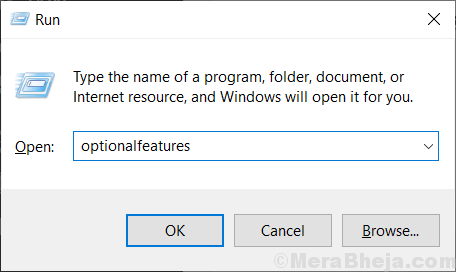
9. Agora, Recursos do Windows janela, role para baixo e desmarque ““Serviços de Informação da Internet““.
10. Clique em "OK”Para desativar o recurso opcional.
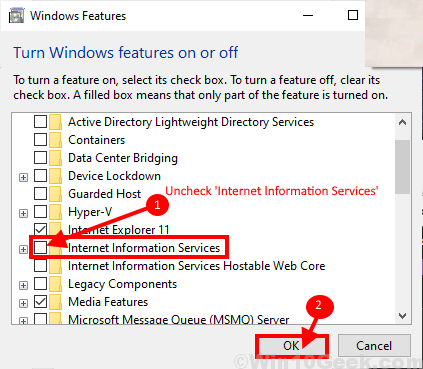
Reinício seu computador.
Após a reinicialização, tente atualizar o Windows seguindo qualquer um dos processos descritos em Fix 1 ou Fix 2 ou tente atualizar diretamente do aplicativo Configurações.
Suas janelas devem ser atualizadas para o Windows 10 1903 construir sem nenhum erro.
FIX-2 Use a ferramenta de criação de mídia do Windows-
Você pode usar a ferramenta de criação de mídia do Windows (MCT) para atualizar seu Windows 10. É um processo muito fácil, basta seguir estas etapas para atualizar seu Windows com MCT.
1. Faça o download do MediaCreationTool1903.exe.
2. Agora, Duplo click ““MediaCreationTool1903”Para executar.
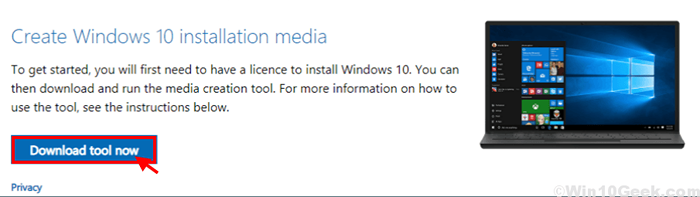
3. Agora, clique em “Aceitar”Para aceitar os termos e condições da Microsoft para usar o software.

4. Agora, escolha “Atualize este PC agora”E clique em“Próximo”Para iniciar o processo de atualização.
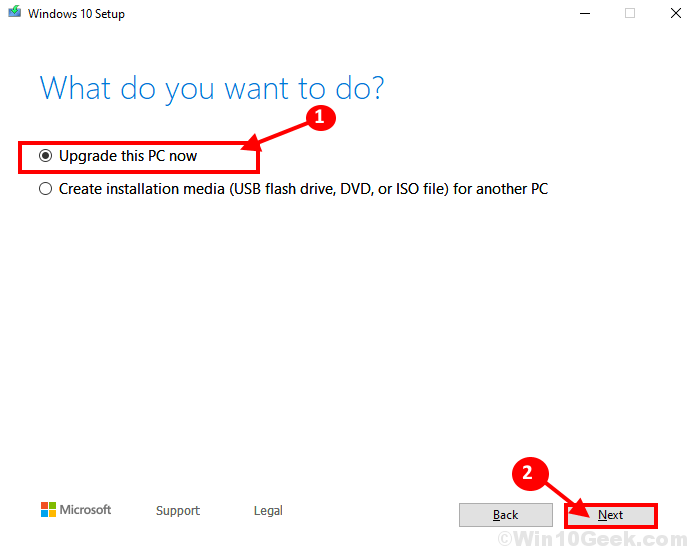
Você deveria ter passado pelo processo de atualização sem nenhum erro.Vá para a próxima correção se o processo de atualização ainda ficou em 60-70% novamente.
Fix-3 Windows 10 Atualização do site da Microsoft diretamente-
Você pode atualizar seu Windows 10 diretamente do site da Microsoft, apenas baixando o Windowsupdate.exe do site e executando -o no seu computador.
[Nota- Esta correção exigirá uma conexão ativa à Internet com o seu dispositivo Windows 10]
1. Faça o download do Windows10update.exe .
2. Clique em "Atualizar agora““.
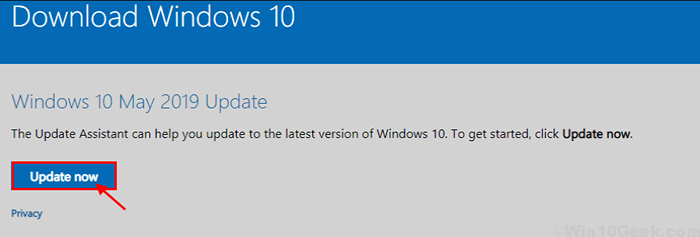
2. Agora, Duplo click sobre "Windows10UpGrade9252”Para iniciar o Windows Update Assistant.
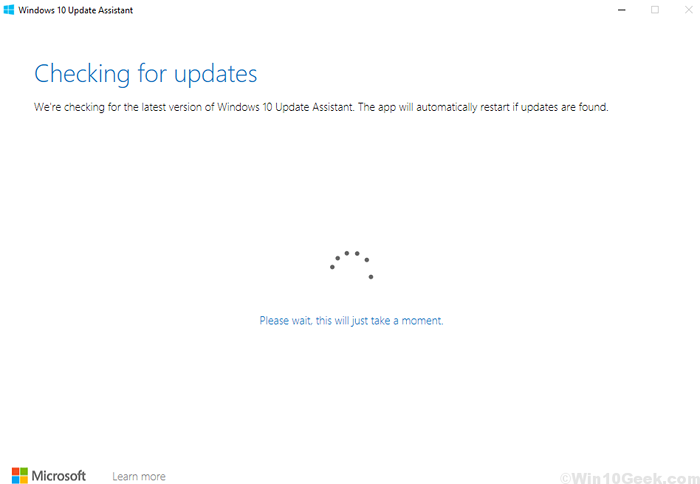
Você deve passar pelo processo de atualização sem enfrentar nenhum erro.
- « Como mostrar ou ocultar o indicador de entrada e a barra de idiomas no Windows 10
- Como fazer backup do seu sistema automaticamente de uma maneira programada no Windows 10 »

